XP重灌模擬器!輕鬆學重灌!
重灌,似乎在許多人心中,是多麼嚇人的事。
其實重灌只是蠻花時間的,但它不困難。
請別人重灌要500元、800元,有些甚至要千元以上!
何不自己把方法學起來,也把錢省起來呢?
軟體名稱:Windows XP Setup Simulation
官方網站:http://www.echoproject.net
軟體語系:英文
軟體版本:1.0版
下載位址:按這裡
雖然它步驟還算有點多,但是只要有概念,就沒什麼問題啦!
以下便開始教學如何重灌,你一定想說,看著圖片學習,
又記不起來~沒關係!現在有人製作出重灌的模擬器,
所以以下步驟,如果模擬器有收錄到,我就以模擬器的畫面為主,
畫面跟實際上的一模一樣,只是語言是英文的。
沒關係!我已經在每個圖中加入實際畫面的中文了。
教學開始~~~~~
首先要從光碟開機。一般電腦開機的程序都是先打開電源,然後讀取硬碟資料,
最後進入到作業系統。而光碟開機就是指,讀取光碟資料,然後進入到光碟裡的程式。電腦會依照BIOS設定,而決定先讀取哪裡。
因此開機時各位請在開機畫面時,
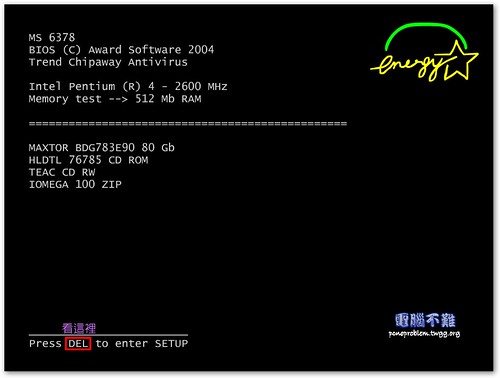
按下你畫面出現的按鍵。
然後就會進入BIOS畫面(每家主機板畫面不相同,但都大同小異),選到BOOT標籤頁將開機選項改為光碟機開機
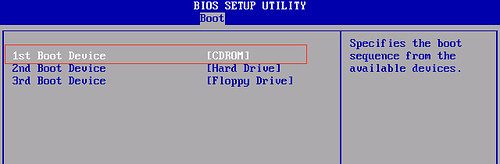
然後儲存、離開。
接下來的步驟模擬器就都有收錄了,所以我就以模擬器的畫面為主。
儲存完BIOS之後,電腦便會重開機。
歡迎參閱:教你怎麼用光碟開機(電腦使用者必學)
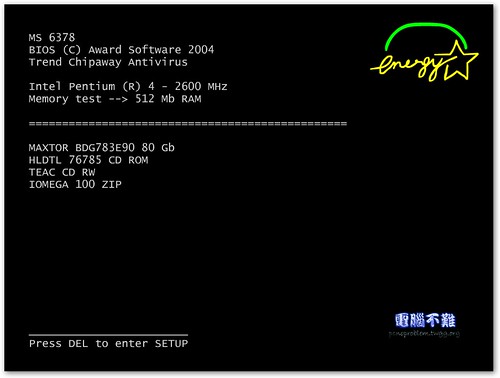
因為已經設定好了,所以電腦會從光碟開機,進入到光碟裡的程式。
在讓程式載入一段時間後,會出現畫面(下圖)。
按Enter鍵,代表要安裝 Windows XP。
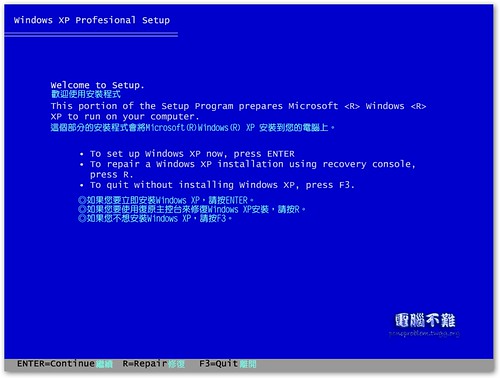
這個畫面是合約內容,按下F8表示同意。
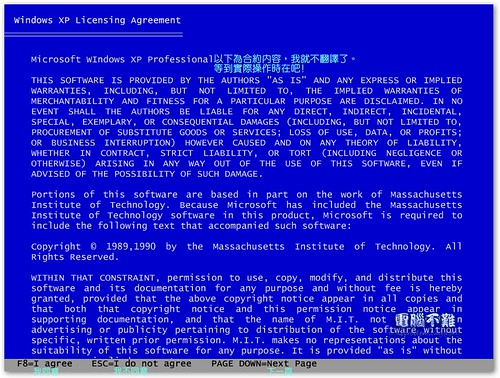
割成多個分割區,然後規劃預計要放置的檔案。其中只需把要安裝作業系統的分割區清空,其他分割區檔案不必刪除。也就可以將檔案留下了,例如下圖。
※如果你在此將某個分割區刪除,再重新建立。那分割區裡面的檔案會消失喔!
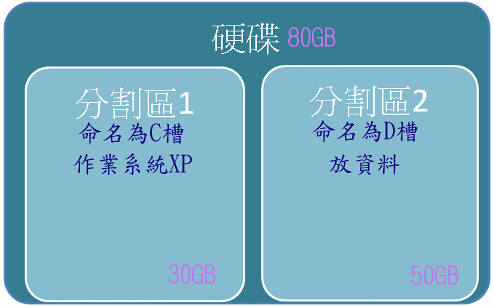
將你的磁碟規畫好後,選擇你要安裝作業系統的分割區,並按Enter鍵安裝 Windows XP。
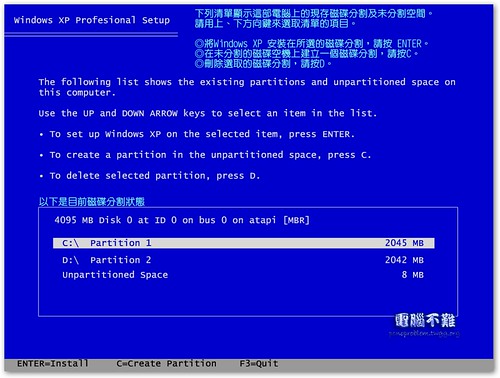
選擇你要將這分割區設為何種檔案系統並如何格式化。
※關於FAT和NTFS請上網查詢。
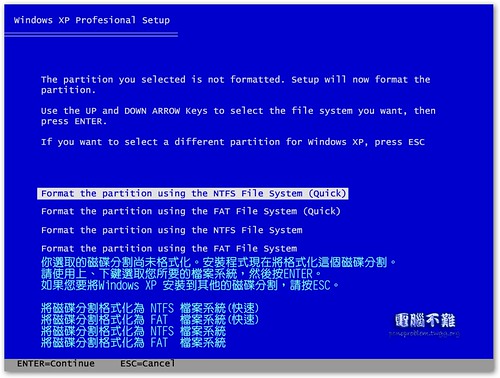
當它格式化、設定、資料複製好了之後,將會倒數幾秒後重開機,你可以等它倒數完,或直接按Enter 鍵重開機。
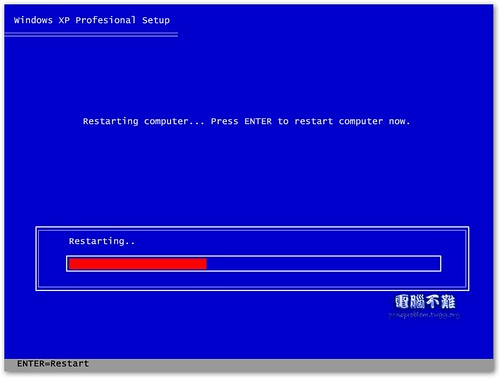
它正在重開機中……
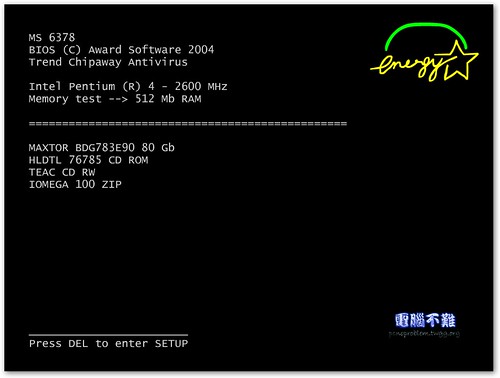
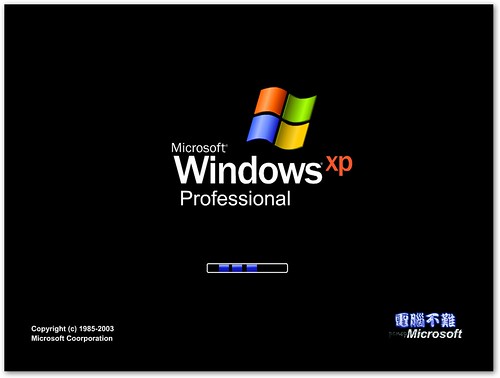
它開始安裝作業系統,複製資料中……

根據需求選擇語言,通常你的重灌光碟會預設為中文。而模擬器則域設為英文,裡面也沒有中文。設定好後按「下一步」
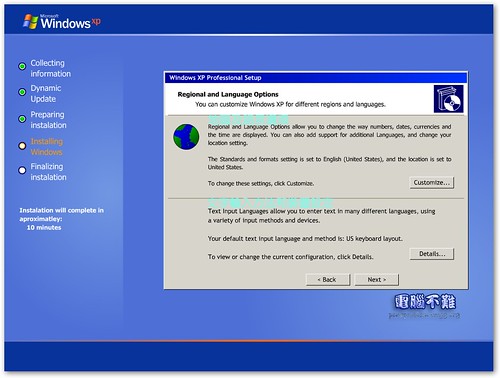
接著輸入你的姓名。非公司電腦,組織欄可以留空。設定好後按「下一步」
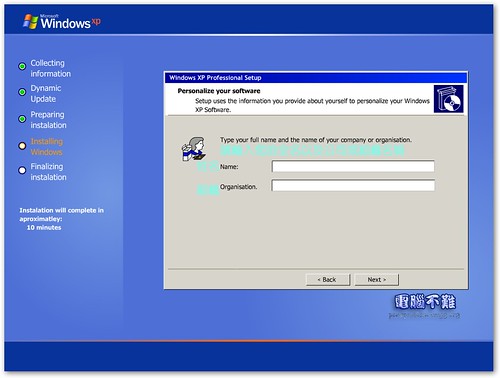
然後輸入產品金鑰(模擬器不需要真的輸入,可以直接跳過)。設定好後按「下一步」
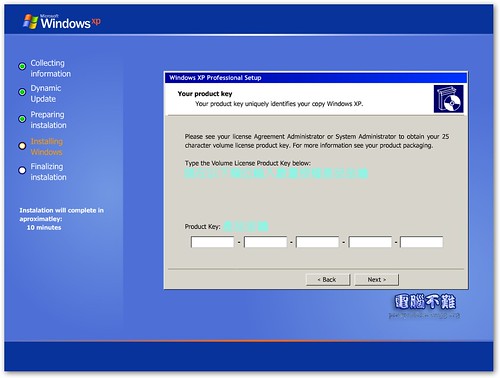
再來輸入你的電腦名稱,至於系統管理員密碼如果不需要可以不填。設定好後按「下一步」
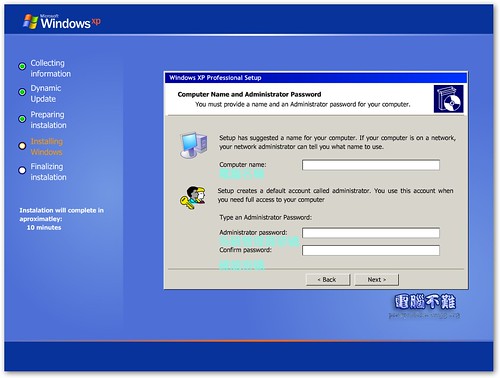
確認一下日期、時間和時區。設定好後按「下一步」
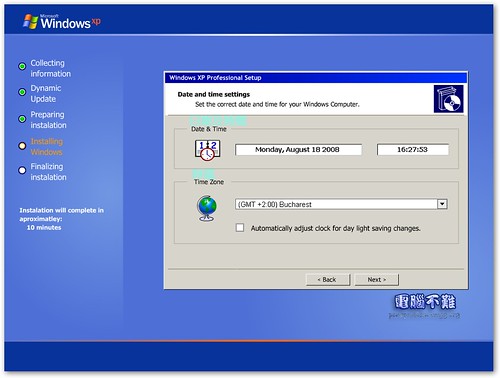
電腦繼續設定作業系統。
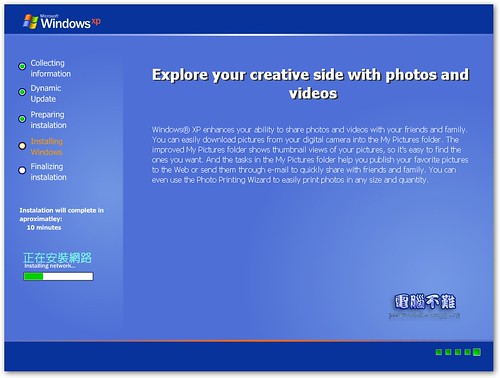
開始設定網路,依照需求選擇。設定好後按「下一步」
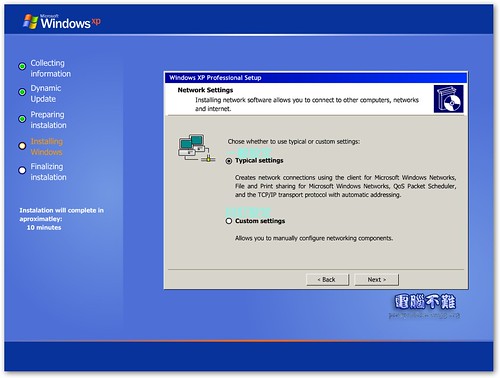
依照需求設定。設定好後按「下一步」
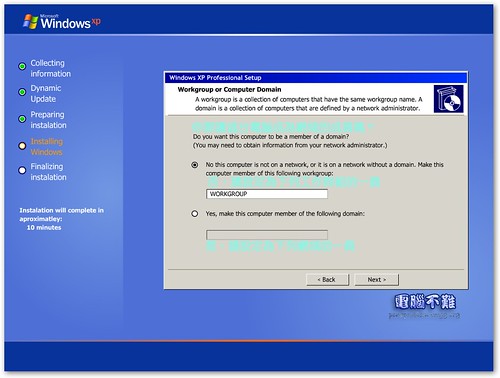
系統繼續複製資料,繼續等待。
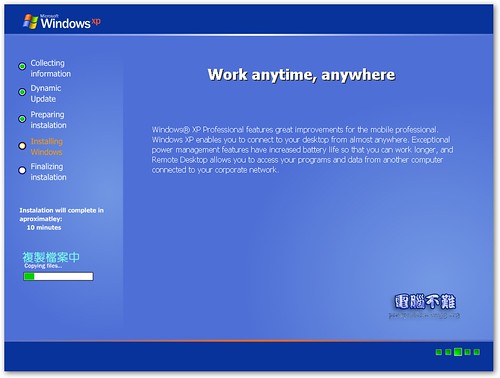
系統設定完成,準備重開機。
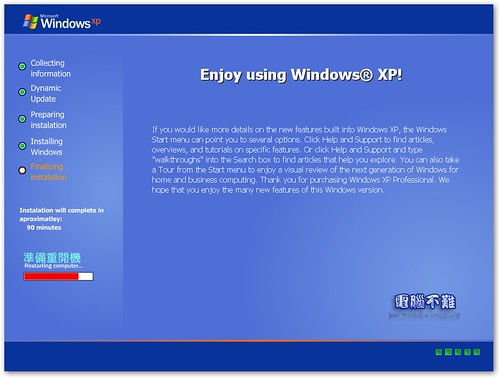
等它都設定好了之後,系統會倒數幾秒後重開機,重開機之後,就算重灌成功了。
(這是模擬器的一些話,自己看看就好,我不翻譯了XD,看不懂也沒關係)
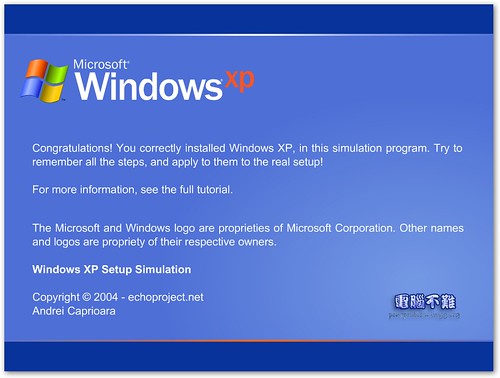
再來只要把備份資料歸位,安裝防毒軟體、辦公軟體、燒錄軟體……等等,依照所需安裝完成後便算大功告成!
教學完畢~~~~~
這樣你都聽懂了嗎?趕快去下載模擬器來模擬一下,這樣會更熟悉喔!
如果覺得不錯請記得幫忙推推喔!如果還有問題可以在這邊留言,我們將會問您解答︿︿
延伸學習:教你怎麼用光碟開機(電腦使用者必學)